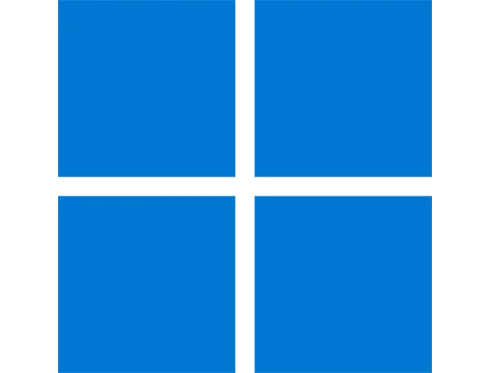
The User Profile Service service failed the Sign-in. User profile cannot be loaded. คืออะไร แก้ไขอย่างไร
สำหรับผู้ใช้งาน Windows และไม่สามารถเข้าใช้งาน Windows ได้หน้าต่างหลังเข้าสู่ระบบของ user และขึ้นข้อความ “The User Profile Service service failed the Sign-in. User profile cannot be loaded.” ทำให้เกิดคำถามว่าข้อความดังกล่าวคืออะไร และจะแก้ไขให้สามารถใช้งาน Windows ได้อย่างไร

ข้อความ “The User Profile Service service failed the Sign-in. User profile cannot be loaded.” เป็นข้อผิดพลาดที่เกิดขึ้นเมื่อ Windows ไม่สามารถโหลดโปรไฟล์ผู้ใช้ที่ต้องการเข้าสู่ระบบได้ ซึ่งมีผลทำให้ไม่สามารถเข้าถึงหน้าจอหลักหรือข้อมูลผู้ใช้ได้ สาเหตุที่ทำให้เกิดข้อผิดพลาดนี้มักมีดังนี้
- โปรไฟล์ผู้ใช้เสียหาย: โปรไฟล์ผู้ใช้ของคุณอาจเสียหายหรือข้อมูลบางอย่างในโปรไฟล์หายไป ทำให้ระบบไม่สามารถโหลดโปรไฟล์ได้
- การอัปเดต Windows ที่ล้มเหลว: การติดตั้งหรืออัปเดตระบบ Windows ที่ไม่สมบูรณ์อาจทำให้โปรไฟล์ผู้ใช้ไม่สามารถโหลดได้
- สิทธิ์การเข้าถึงของโปรไฟล์มีปัญหา: อาจมีการเปลี่ยนแปลงสิทธิ์การเข้าถึงไฟล์หรือโฟลเดอร์ที่เกี่ยวข้องกับโปรไฟล์ ทำให้ User Profile Service ไม่สามารถเข้าถึงไฟล์ได้อย่างถูกต้อง
- การปิดเครื่องไม่ถูกต้องหรือการเกิดข้อผิดพลาดของระบบไฟล์: การปิดเครื่องที่ไม่ถูกต้อง เช่น การกดปุ่มปิดเครื่องทันทีหรือไฟดับ อาจทำให้ไฟล์โปรไฟล์เสียหาย
- ปัญหาเกี่ยวกับโปรแกรมป้องกันไวรัส: ซอฟต์แวร์ป้องกันไวรัสบางตัวอาจบล็อกหรือแก้ไขไฟล์โปรไฟล์ผู้ใช้โดยไม่ได้ตั้งใจ ทำให้เกิดข้อผิดพลาดเมื่อโหลดโปรไฟล์
- ฮาร์ดดิสก์หรือ SSD มีปัญหา: การเสื่อมสภาพหรือปัญหาฮาร์ดดิสก์อาจทำให้ข้อมูลโปรไฟล์เสียหายและไม่สามารถโหลดได้
ดังที่กล่าวไปแล้วสาเหตุที่ขึ้นข้อความดังกล่าว และไม่สามารถเข้า Windows ได้มีหลายปัจจัยแต่สาเหตุหลักๆก็คือไม่สามารถโหลดโปรไฟล์ผู้ใช้นี้ได้ ปัญหาหลักๆที่มักพบบ่อยที่สุดใน 6 ข้อที่กล่าวมาคือ โปรไฟล์ผู้ใช้เสียหาย โดยปกติแล้วเมื่อโปรไฟล์เสียหาย อาจเข้าใช้งาน Windowsได้ ให้ตรวจสอบและทำตามขั้นตอนดังต่อไปนี้
เข้า Safe Mode
เมื่อคุณเข้าสู่ Safe Mode และเข้าสู่ระบบด้วยโปรไฟล์ผู้ใช้ที่เสียหาย Windows จะสร้าง Temporary Profile (โปรไฟล์ชั่วคราว) ให้โดยอัตโนมัติ โปรไฟล์ชั่วคราวนี้ทำให้คุณสามารถเข้าสู่ระบบและใช้งานบางฟังก์ชันของ Windows ได้ และไปแก้ไขข้อผิดพลาดต่างๆได้
- ในหน้าต่างที่เกิดข้อความ error ให้กดคีย์ Shift ที่คีย์บอร์ดค้างเอาไว้ในขณะ restart เครื่อง (ใช้เม้าส์เลือกเมนูที่มีในตัวเลือก) หรือ ในระหว่างที่เครื่องกำลังบูตใหม่ ให้กดปุ่ม F8 ซ้ำๆ (หรือกดปุ่ม Shift + F8 ในบางรุ่น) เพื่อพยายามเข้าสู่หน้าจอ Advanced Boot Options (การกดปุ่มนี้อาจต้องทำทันทีที่เครื่องเริ่มเปิด หากคุณพลาดก็รีสตาร์ทและลองใหม่อีกครั้ง)
- ในหน้าต่างของ Choose an option ให้เลือก Troubleshoot
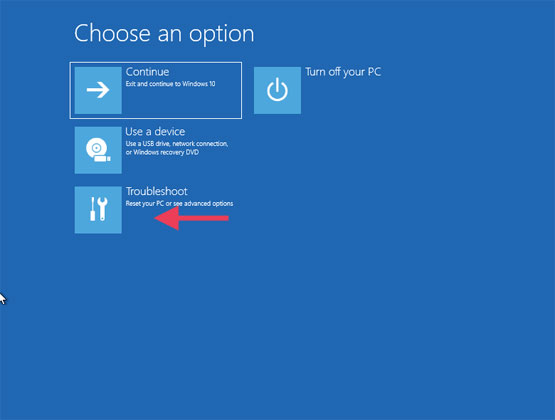
- จากนนั้นให้เลือก Advanced options
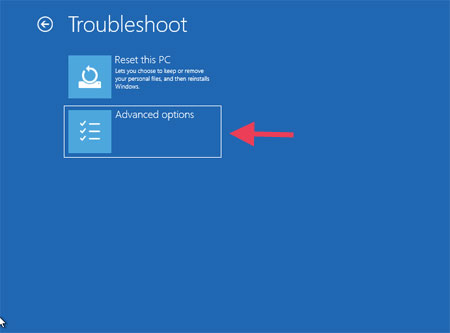
- และเลือก Startup Settings
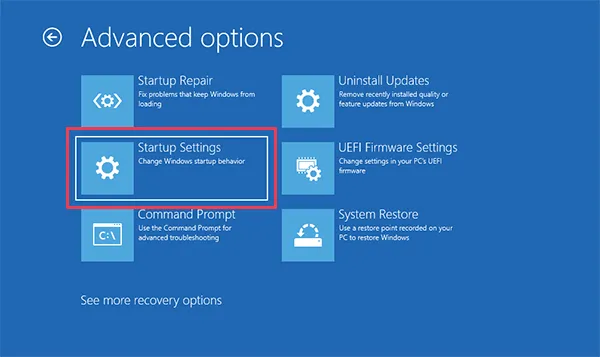
- และเลือก restart
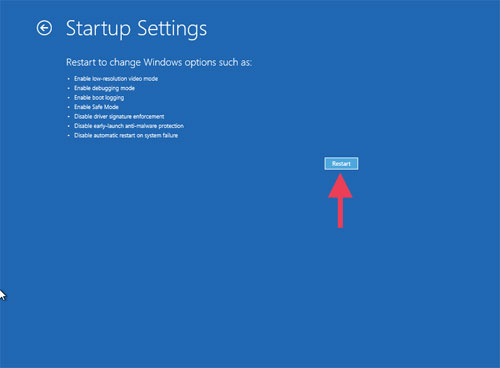
- เครื่องจะรีสตาร์ทใหม่และมีตัวเลือกให้เข้า Safe mode ให้เลือก F4 เพื่อเข้าสู่ Safe Mode หรือ F5 เพื่อเข้าสู่ Safe Mode with Networking
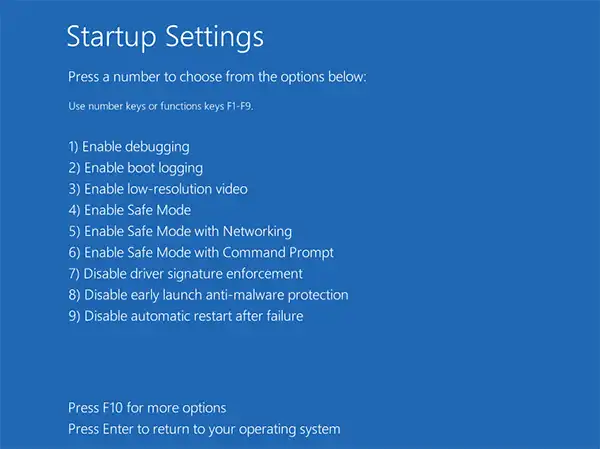
- ระบบจะเข้า Safe mode เรียบร้อยแล้ว
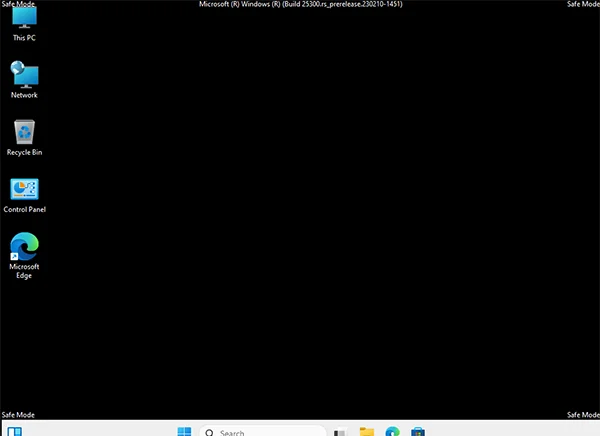
ตรวจสอบและแก้ไขใน Registry
เมื่อเข้ามายัง Safe Mode แล้ว (ในกรณีเป็น Windows 11 หรือสามารถใช้เข้าใช้งาน Windows ได้ผ่าน Temporary Profile ไม่จำเป็นต้องเข้า Safe Mode) ให้ทำการตรวจสอบ Registry เกี่ยวกับโปรไฟล์ว่ามีการทำงานผิดปกติหรือไม่
- กด
Win + Rพิมพ์regeditแล้วกด Enter เพื่อเปิด Registry Editor - ไปที่
HKEY_LOCAL_MACHINE\SOFTWARE\Microsoft\Windows NT\CurrentVersion\ProfileList - คุณจะเห็นโฟลเดอร์ย่อยหลายรายการใน
ProfileListให้ค้นหาโฟลเดอร์ที่มีชื่อขึ้นต้นด้วยS-1-5และมี.bakต่อท้าย - คุณอาจเห็นโปรไฟล์ที่มีชื่อเหมือนกัน 2 แบบคือ มี .bak และไม่มี .bak ดังภาพด้านล่าง

- จากภาพด้านบนคุณจะเห็นโปรไฟล์ที่มีชื่อเหมือนกันต่างกันแค่มี .bak และไม่มี
- S-1-5-21-2941339501-678722042-2688593714-1001 เป็นโปรไฟล์ที่ระบบสร้างขึ้นมาหรือ Temporary Profile ให้แตะเลือกและดู ProfileImagePath จะอยู่ในตำแหน่งของ C:\Users\TEMP.modifyPC (มีคำว่า TEMP และต่อด้วยชื่อ user) โปรไฟล์นี้เป็นโปรไฟล์ที่เราใช้งานในขณะแก้ไขปัญหาอยู่ เป็นโปรไฟล์ที่ Windows สร้างมาชั่วคราวเท่านั้น

- S-1-5-21-2941339501-678722042-2688593714-1001.bak เป็นโปรไฟล์เดิมที่เสียหายระบบจะสร้างเป็น .bak เอาไว้สังเกตที่ ProfileImagePath จะชี้ไปยังตำแหน่งโปรเดอร์ของ user ของเรา โปรไฟล์นี้เป็โปรไฟล์ที่เราต้องกลับมาใช้งาน

- คลิกขวาที่โฟลเดอร์ที่ไม่มี .bak แล้วเลือก Rename แล้วเพิ่ม
.bkต่อท้ายไว้ เพื่อเก็บเป็นสำรอง หรือจะเลือก Delete เพื่อลบเลยก็ได้ - เปลี่ยนชื่อโฟลเดอร์ที่มี .bak โดยการลบ .bak ออก

- อธิบาย ** เราจะเปลี่ยนโปรไฟล์ที่มี .bak กลับมาใช้งานดังเดิม และหากไม่มี 2 อันที่เหมือนกันดังตัวอย่าง มีเพียง .bak ให้ เปลี่ยนชื่อ .bak ออก กล่าวคือให้เหลือแค่ S-1-5-21-2941339501-678722042-2688593714-1001 ในกรณีมี S-1-5-21-2941339501-678722042-2688593714-1001.bak
- ใน list ด้านขวามือของหน้าต่าง
HKEY_LOCAL_MACHINE\SOFTWARE\Microsoft\Windows NT\CurrentVersion\ProfileListมองหาเมนู RefCount หากไม่มีให้คลิกขวาที่พื้นที่ว่างและเลือก New > DWORD (32-bit) Value ตั้งชื่อว่า RefCount ดับเบิลคลิกที่ RefCount แล้วตั้งค่าให้เป็น 0 จากนั้นคลิก OK (การตั้งค่า RefCount เป็น 0 ในกรณีที่เกิดปัญหา “The User Profile Service service failed the Sign-in. User profile cannot be loaded.” จะช่วยให้ Windows รับรู้ว่าโปรไฟล์นี้ไม่ได้ถูกล็อกหรือใช้งานอยู่ และสามารถโหลดโปรไฟล์ได้ตามปกติในครั้งถัดไปที่คุณพยายามเข้าสู่ระบบ) - ดับเบิลคลิกที่
Stateเปลี่ยนค่าเป็น0แล้วคลิก OK (0 หมายถึง โปรไฟล์ผู้ใช้อยู่ในสถานะปกติและพร้อมที่จะถูกโหลดเมื่อเข้าสู่ระบบ) - ปิด Registry Editor และรีสตาร์ทเครื่องใหม่
- โดยปกติแล้วหากทำตามวิธีที่แนะนำ Windows และโปรไฟล์ผู้ใช้ของคุณจะกลับมาใช้งานได้ปกติ แต่หากไม่ได้ อาจจำเป็นต้องสร้าง user ใหม่ หรือติดตั้ง Windows ใหม่ หรือทดสอบตรวจสอบความเสียหายที่อาจเกิดขึ้นได้ในการจัดเก็บข้อมูลต่อไป
- S-1-5-21-2941339501-678722042-2688593714-1001 เป็นโปรไฟล์ที่ระบบสร้างขึ้นมาหรือ Temporary Profile ให้แตะเลือกและดู ProfileImagePath จะอยู่ในตำแหน่งของ C:\Users\TEMP.modifyPC (มีคำว่า TEMP และต่อด้วยชื่อ user) โปรไฟล์นี้เป็นโปรไฟล์ที่เราใช้งานในขณะแก้ไขปัญหาอยู่ เป็นโปรไฟล์ที่ Windows สร้างมาชั่วคราวเท่านั้น
Windows 11 ในบางกรณี
ในกรณี Windows 11 อาจเห็นการแจ้งเตือนข้อความ We can’t sign in to your account, This problem can often be fixed by signing out of your account and then signing back in. If you don’t sign out now, any fles you create or changes you make will be lost. เป็นข้อผิดพลาดที่เกิดขึ้นเมื่อ Windows ไม่สามารถโหลดโปรไฟล์ผู้ใช้ของคุณได้อย่างถูกต้อง และเข้าสู่ระบบด้วย “Temporary Profile” ซึ่งเป็นโปรไฟล์ชั่วคราว ทำให้ข้อมูลที่คุณสร้างหรือแก้ไขจะไม่ถูกบันทึกเมื่อออกจากระบบ

ให้ทดสอบ restart เครื่อง 1 ครั้งโดยปกติแล้วระบบจะเข้าไปแก้ไขไฟล์ .bak เอง หากไม่ได้จำเป็นต้องทำในลักษณะเดียวกันกับใน วิธีที่กล่าวไปก่อนหน้านี้
Leave a Reply